Πώς να αποκτήσετε πρόσβαση και να κατεβάσετε τα περιεχόμενα φακέλων Whatsapp
Το WhatsApp είναι μια συνεχής ρουτίνα που όλοι πλαστογραφούν. Από το ξύπνημα μέχρι το κρεβάτι – το WhatsApp φαίνεται να παραμένει σε κάθε βήμα της ζωής κάποιου. Και, επιπλέον, ενδιαφέρον για το Whatsapp είναι τα πολυμέσα (ας πούμε τα βίντεο, οι εικόνες κ.λπ.) που μοιράζονται μεταξύ των ανθρώπων και της οικογένειας.
Όμως, έχετε αναρωτηθεί ποτέ πού αποθηκεύονται τα μέσα; Πού μπορείτε να εντοπίσετε το φάκελο WhatsApp σε Android ή iPhone; Ή ίσως, πώς να πρόσβαση στον φάκελο αντιγράφων ασφαλείας WhatsApp ή φάκελος εικόνων; Εάν αυτές είναι και οι απορίες σας, θα χαρούμε να σας έχουμε εδώ. Δεν πρόκειται απλώς να εντοπίσουμε το φάκελο της βάσης δεδομένων WhatsApp στο iPhone ή στο Android, αλλά θα εξερευνήσουμε επίσης πού βρίσκεται ο φάκελος WhatsApp! Μείνετε συντονισμένοι.
Μέρος 1: Πού να βρείτε το φάκελο WhatsApp
Ας ανακαλύψουμε τώρα πού μπορείτε να βρείτε τον φάκελο WhatsApp σε διαφορετικές πλατφόρμες. Ελέγξτε την παρακάτω ενότητα.
1.1 Για το φάκελο Android WhatsApp
Όταν διαθέτετε συσκευή Android, πρέπει να ακολουθήσετε την παρακάτω διαδρομή για να αποκτήσετε πρόσβαση στα κοινόχρηστα αρχεία WhatsApp.
- Αρχικά, μεταβείτε στη ‘Διαχείριση αρχείων’ ή στο ‘Πρόγραμμα περιήγησης αρχείων’ ανάλογα με τη συσκευή σας.
- Στη συνέχεια, θα βρείτε την ‘Εσωτερική αποθήκευση’. Πατήστε πάνω του και κάντε κύλιση προς τα κάτω για «WhatsApp».
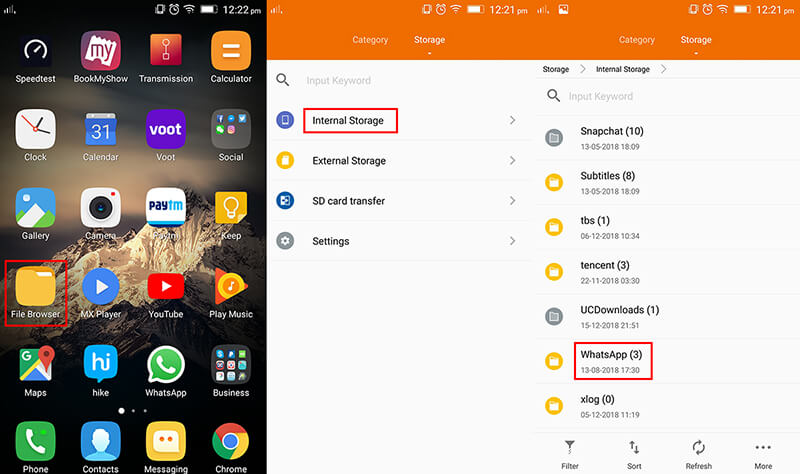
- Τέλος, μεταβείτε στα ‘Μέσα’, και εδώ μπορείτε να εντοπίσετε τα αρχεία/εικόνες/βίντεο/ήχους που μοιράζεστε στο WhatsApp.
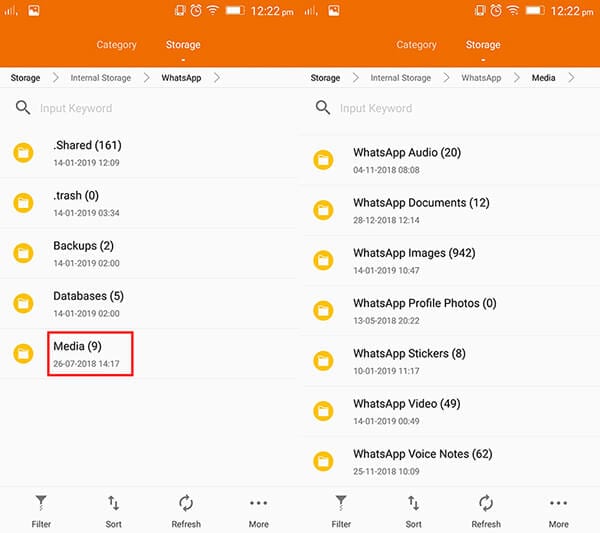
1.2 Για το φάκελο iOS WhatsApp
Εάν διαθέτετε iPhone και θέλετε να δείτε τα αρχεία πολυμέσων WhatsApp, ακολουθούν τα βήματα.
- Πρώτα απ ‘όλα, πρέπει να ενεργοποιήσετε το WhatsApp για να αποθηκεύονται τα αρχεία σας στη συσκευή σας. Για αυτό, κατευθυνθείτε στην εφαρμογή «WhatsApp» και πατήστε «Ρυθμίσεις» αφού την ανοίξετε.
- Μεταβείτε στις «Συζητήσεις» και επιλέξτε τα μέσα που θέλετε να αποθηκεύσετε.
- Τέλος, πατήστε ‘Αποθήκευση εισερχόμενων μέσων’. Μόλις τελειώσετε, μπορείτε να λάβετε τα μεσαία αρχεία στην εγγενή εφαρμογή «Φωτογραφίες» του iPhone σας.
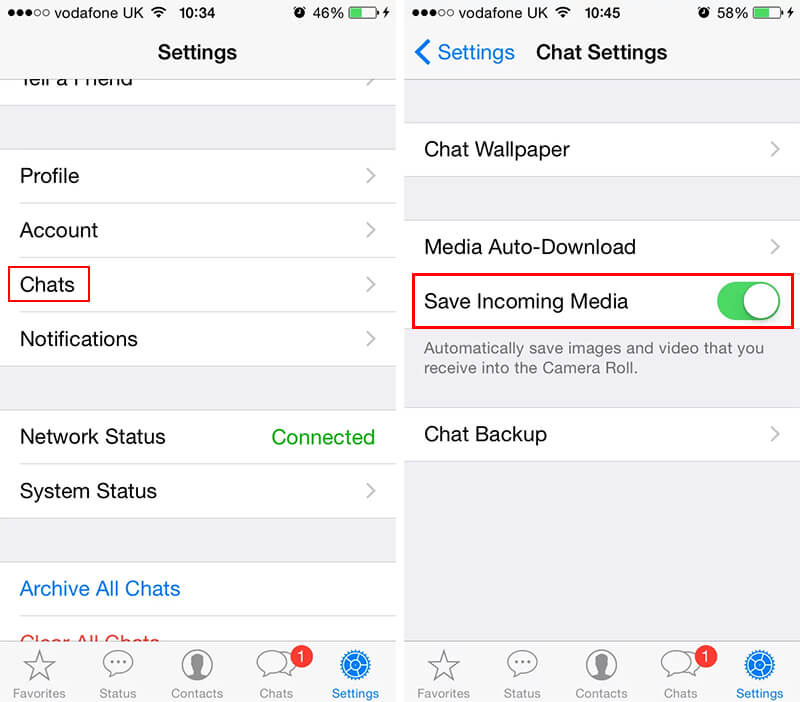
1.3 Για το φάκελο Windows WhatsApp
Σε περίπτωση που έχετε εγκαταστήσει το WhatsApp στον υπολογιστή σας με Windows, εδώ είναι η διαδρομή για να βρείτε τα αρχεία και τα πολυμέσα WhatsApp.
‘C: Users[username]Downloads’
1.4 Φάκελος Mac WhatsApp
Όταν έχετε υπολογιστή Mac, ακολουθήστε την παρακάτω αναφερόμενη διαδρομή.
‘/Users/[username]/Downloads’
1.5 Για φάκελο του WhatsApp Web
Πολλοί άνθρωποι εξακολουθούν να λαμβάνουν τη βοήθεια του ιστού WhatsApp αντί για μια εφαρμογή επιτραπέζιου υπολογιστή. Εάν είστε ένας από αυτούς, τότε σίγουρα θα θέλατε να μάθετε πώς να αποκτήσετε πρόσβαση σε αρχεία/φακέλους WhatsApp εξαρτάται από το πρόγραμμα περιήγησής σας. Με άλλα λόγια, βασίζεται απλώς στο πρόγραμμα περιήγησης ιστού που χρησιμοποιείτε και στη συνέχεια μπορείτε να αποκτήσετε πρόσβαση στα αρχεία σας στο φάκελο ‘Λήψεις’ ανάλογα.
Μέρος 2: Πώς να κατεβάσετε τα περιεχόμενα του φακέλου WhatsApp
Σχεδιασμένο για να ικανοποιεί κάθε ανάγκη των χρηστών, το DrFoneTool είναι το είδος του κιτ εργαλείων που μπορεί κανείς να έχει. Για να κάνετε λήψη του φακέλου και των δεδομένων WhatsApp, μπορείτε απλώς να λάβετε τη βοήθεια του DrFoneTool – Ανάκτηση (iOS).
Σημείωση: Εάν διαθέτετε συσκευή Android, χρησιμοποιήστε DrFoneTool – Ανάκτηση (Android) για να κατεβάσετε τα περιεχόμενα του φακέλου WhatsApp. Αυτή η ενότητα λαμβάνει απλώς ως παράδειγμα τη λήψη του φακέλου iOS WhatsApp. Αλλά τα βήματα είναι παρόμοια στο Android.

DrFoneTool – Ανάκτηση δεδομένων iPhone
Η καλύτερη λύση για τη λήψη των περιεχομένων του φακέλου iOS WhatsApp
- Λήψη περιεχομένων του φακέλου WhatsApp από τη συσκευή σας iOS σε έναν ταλαιπωρημένο αυτοκινητόδρομο.
- Λειτουργεί εξαιρετικά με το πιο πρόσφατο iOS, π.χ., το iOS 15 και τα πιο πρόσφατα μοντέλα iPhone 13/12/11/X.
- Απλή και φιλική προς το χρήστη διασύνδεση.
- Προνόμιο για προεπισκόπηση του περιεχομένου του φακέλου WhatsApp πριν από τη λήψη.
- Παρέχει ευκολία στην ανάκτηση δεδομένων απευθείας από τη συσκευή σας iOS ή το iCloud ή το iTunes.
- Μπορεί εύκολα να ανακτήσει χαμένα δεδομένα περισσότερων από 15+ σημαντικών τύπων δεδομένων, όπως σελιδοδείκτες, τηλεφωνητή, επαφές, φωτογραφίες κ.λπ.
- Μπορεί να ανακτήσει αποτελεσματικά τα χαμένα δεδομένα λόγω jailbreak, φλας ROM, επαναφορά εργοστασιακών ρυθμίσεων ή ενημέρωση κ.λπ.
Οδηγός βήμα προς βήμα για να κατεβάσετε τα περιεχόμενα του φακέλου WhatsApp από το iOS:
Βήμα 1: Πρώτα πρώτα, εγκαταστήστε την εργαλειοθήκη DrFoneTool στο σύστημά σας και εκκινήστε την. Κάντε κλικ στην καρτέλα «Ανάκτηση» από την κύρια οθόνη.

Βήμα 2: Εν τω μεταξύ, σχεδιάστε τη σύνδεση του iPhone σας με το σύστημα. Επίσης, φροντίστε να απενεργοποιήσετε τον αυτόματο συγχρονισμό με το iTunes πριν προχωρήσετε περαιτέρω. Για να το κάνετε αυτό, ξεκινήστε το iTunes.
Windows: Πατήστε «Επεξεργασία» > «Προτιμήσεις» > «Συσκευές» > επιλέξτε την επιλογή «Αποτροπή αυτόματου συγχρονισμού iPod, iPhone και iPad».
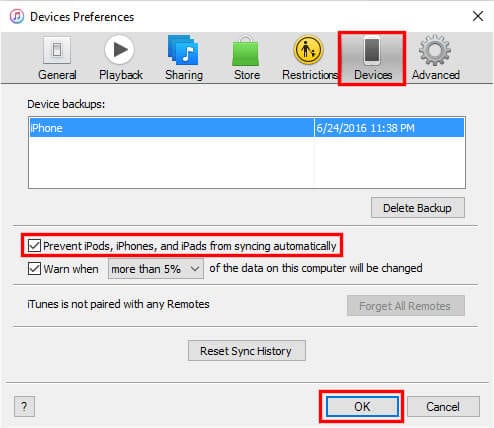
Mac: Πατήστε στο μενού «iTunes» > «Προτιμήσεις» > «Συσκευές» > επιλέξτε την επιλογή «Αποτροπή αυτόματου συγχρονισμού iPod, iPhone και iPad».
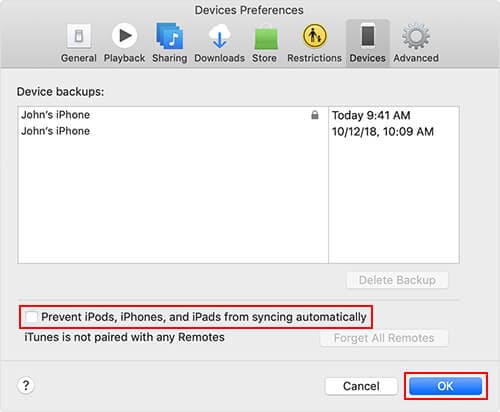
Βήμα 3: Από την επερχόμενη οθόνη, πατήστε την καρτέλα ‘Ανάκτηση από συσκευή iOS’ με την ετικέτα στο αριστερό πλαίσιο. Στη συνέχεια, επιλέξτε τον τύπο δεδομένων «WhatsApp & Attachments». Πατήστε το κουμπί «Έναρξη σάρωσης» στη συνέχεια.

Βήμα 4: Μόλις ολοκληρωθεί το DrFoneTool – Recover (iOS) με τη σάρωση, θα φορτώσει όλα τα εντοπισμένα δεδομένα «WhatsApp» και «WhatsApp Attachments» στη σελίδα αποτελεσμάτων. Απλώς επιλέξτε τα δεδομένα που θέλετε να κατεβάσετε από το φάκελο WhatsApp στο iPhone και, στη συνέχεια, πατήστε το κουμπί «Ανάκτηση στον υπολογιστή».

Μέρος 3: Πώς να αποκρύψετε το φάκελο εικόνων WhatsApp
Παρατηρήσατε πρόσφατα ότι ο φάκελος εικόνων WhatsApp δεν είναι πλέον ορατός στη Γκαλερί σας; Λοιπόν, αυτό μπορεί να μην συμβεί λόγω απώλειας δεδομένων. Υπάρχει περίπτωση να έχει περάσει σε κρυφή κατάσταση. Για να αποκρύψετε τον φάκελο εικόνων WhatsApp, πρέπει να ακολουθήσετε τα βήματα με την εν λόγω σειρά και να αποκτήσετε ξανά πρόσβαση στον φάκελο εικόνων WhatsApp στην εφαρμογή Gallery.
- Πιάστε γρήγορα τη συσκευή σας και ξεκινήστε την εφαρμογή «Διαχείριση αρχείων».
- Αναζητήστε τον «Κατάλογο Whatsapp» και πατήστε στο φάκελο «Μέσα».
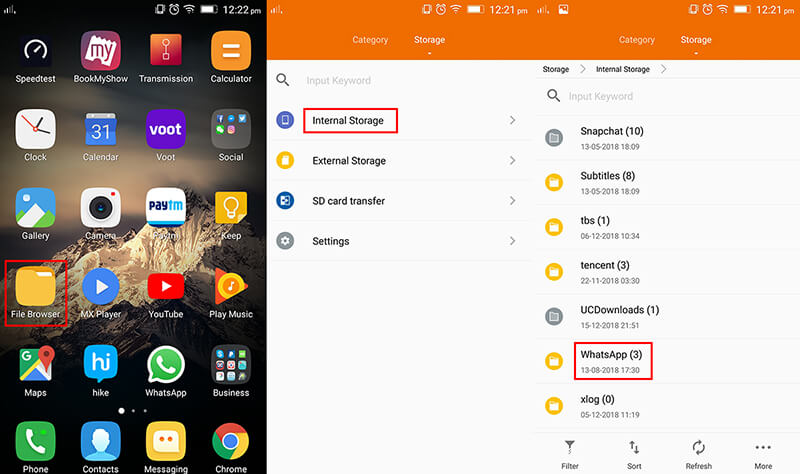
- Τώρα, πατήστε ‘Περισσότερα’ ή ‘3 οριζόντιες/κάθετες κουκκίδες’ για ρυθμίσεις.
- Αναζητήστε την επιλογή «Εμφάνιση κρυφών αρχείων/φακέλων» και μετά πατήστε την.
- Τώρα, επιστρέψτε στο αρχείο ‘.nomedia’ και στη συνέχεια κάντε κλικ στο ‘διαγραφή’. Δώστε τη συγκατάθεσή σας για τις ενέργειές σας κάνοντας κλικ στο ‘Ok’.
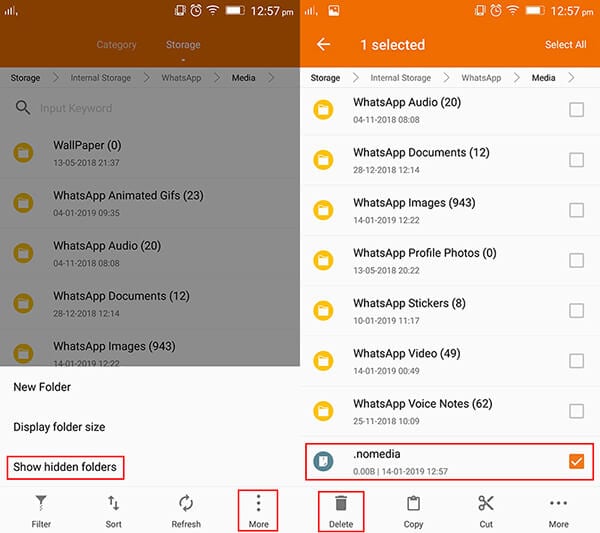
- Τέλος, μεταβείτε στη συλλογή του τηλεφώνου καθώς όλες οι εικόνες σας στο WhatsApp θα είναι ορατές εκεί!!
Μέρος 4: Πώς να μετακινήσετε το φάκελο WhatsApp σε κάρτα SD
Ίσως, το τηλέφωνό σας να εξαντλείται από χώρο και ο πιο προφανής λόγος είναι τα δεδομένα πολυμέσων WhatsApp που λαμβάνετε συχνά, σωστά; Τότε, έχουμε ένα σημαντικό μέσο για να κερδίσουμε περισσότερο χώρο στο δίσκο. Απλώς μετακινήστε όλα τα δεδομένα του φακέλου WhatsApp στην κάρτα SD σας. Δείτε πώς μπορείτε να το κάνετε αυτό:
- Πρώτα απ ‘όλα, φορτώστε την εφαρμογή ‘πρόγραμμα περιήγησης/διαχειριστής αρχείων’ στη συσκευή σας Android.
Σημείωση: Σε ορισμένες συσκευές, δεν υπάρχουν εγγενείς εφαρμογές διαχείρισης αρχείων. Σε αυτήν την περίπτωση, μπορείτε επίσης να προσέξετε και να εγκαταστήσετε εφαρμογές περιήγησης αρχείων όπως το ES File Explorer File Manager από το Google Play!
- Στη συνέχεια, ανοίξτε τα αρχεία ‘Εσωτερική αποθήκευση’ από όπου μπορείτε να εντοπίσετε τον ‘φάκελο WhatsApp’.
- Μέσα στο φάκελο WhatsApp, αναζητήστε έναν φάκελο με το όνομα ‘Μέσα’.
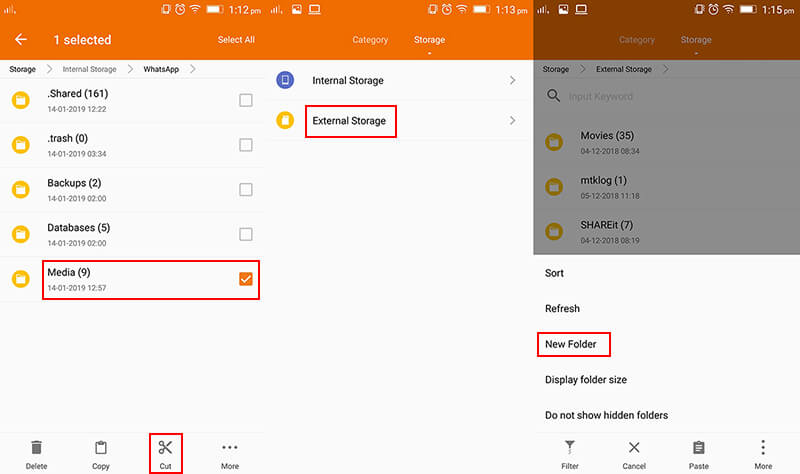
- Στη συνέχεια, πατήστε και κρατήστε το για να το επιλέξετε. Τώρα, πρέπει να πατήσετε ‘Cut’ από τις διαθέσιμες επιλογές.
- Στη συνέχεια, επιλέξτε τον προορισμό ως ‘Εξωτερικός χώρος αποθήκευσης’, μετά πατήστε ‘Περισσότερα’ ή ‘3 οριζόντιες/κάθετες κουκκίδες’ και δημιουργήστε έναν φάκελο με το όνομα ‘WhatsApp’ πατώντας στην επιλογή ‘Νέος φάκελος’.

- Πατήστε στο νέο φάκελο WhatsApp στην κάρτα SD σας για να αποκτήσετε πρόσβαση και, στη συνέχεια, πατήστε την επιλογή «Επικόλληση». Με λίγα λόγια, ενώ ο φάκελος εικόνων WhatsApp θα μετακινηθεί στην κάρτα SD από την εσωτερική μνήμη.

